Casi todos los teclados estándar vienen conluces indicadoras para bloqueo de mayúsculas, bloqueo de desplazamiento y teclas de bloqueo numérico. Estos indicadores muestran el estado actual de los conmutadores mencionados anteriormente. Sin embargo, algunos teclados antiguos de computadoras de escritorio y portátiles carecen de dicha funcionalidad (¡tiempo para una actualización!), Lo que puede crear mucha confusión. Dado que Windows 8 ha optado por un enfoque bastante diferente (basado en la pantalla táctil) de cómo interactuamos con el sistema operativo, probablemente necesitará algunos indicadores en pantalla. ¡No temas! Hay una aplicación para eso. En 2010, cubrimos Keyboard Leds, una herramienta útil que muestra información de estado de estas teclas en la bandeja del sistema. Si estaba buscando algo similar, con soporte para algunas teclas adicionales, bloquee su vista TrayStatus. Además de Bloqueo de mayúsculas, Bloqueo de desplazamiento y NumBloquear teclas, la aplicación te conecta con los iconos de actividad de las teclas Alt, Ctrl, Shift y Win. Además, hay un ícono de notificación en el disco duro que indica las operaciones de lectura / escritura desde el disco. Esto puede resultar bastante útil si el chasis de su PC carece de un LED de actividad de HDD.
Tras el lanzamiento, TrayStatus se sienta en silencio en elbandeja del sistema sin intervenir su flujo de trabajo. Por defecto, la aplicación solo habilita indicadores para Bloq Mayús y Bloq Num. Pero siempre puede dirigirse a su panel de configuración para alternar indicadores adicionales.
Cada tecla está representada por un cierto símbolo. Por ejemplo, "A" simboliza la alternancia de Bloq Mayús, "Sh" significa Shift, "1" significa Bloq Num, y así sucesivamente. Cada vez que presiona o alterna una tecla, el indicador correspondiente se vuelve verde. La tasa de respuesta es bastante ágil. El indicador HDD, por otro lado, cambia entre verde y rojo, para mostrar las operaciones de lectura y escritura, respectivamente.

El indicador de actividad del disco también le da acceso a la consola de configuración de TrayStatus. Para abrir dicha ventana, haga clic con el botón derecho en el icono y seleccione Configuración de TrayStatus en el menú contextual.
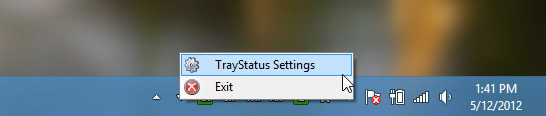
Desde esta ventana, puede habilitarindicadores de actividad y deshabilite los que no necesita. La ventana de configuración también le permite especificar un umbral para los bytes de lectura y escritura para el HDD. Los valores predeterminados se establecen en 50000. Esta es la cantidad que la aplicación registra como pulso, lo que posteriormente hace que el indicador parpadee.
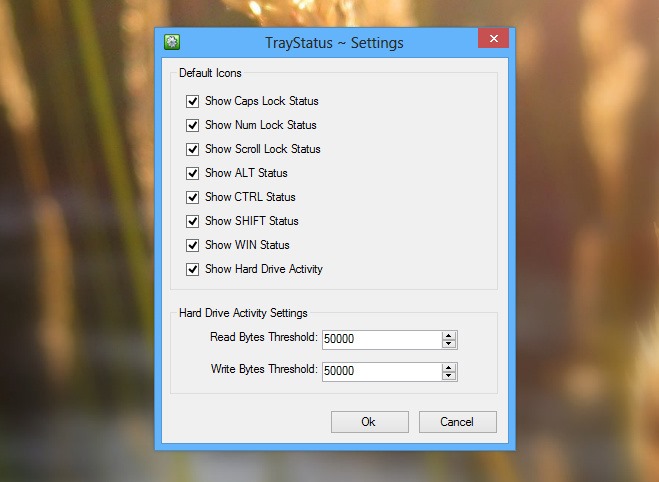
En general, no es la herramienta más rica en funciones, pero por lo que hace, TrayStatus definitivamente vale la pena un lugar en su escritorio. Es ligero, rápido y es compatible con todos los sistemas operativos Windows.
Las pruebas de la aplicación se llevaron a cabo en Windows 8 Pro, 64 bits.
Descargar TrayStatus













Comentarios